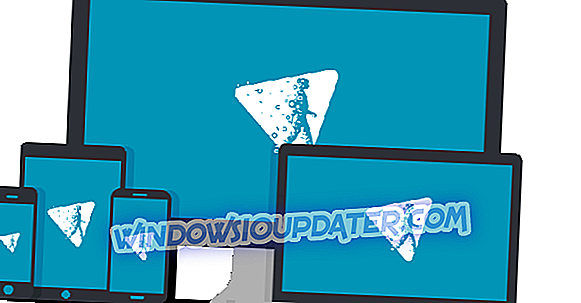Los errores de la Pantalla azul de la muerte pueden causar muchos problemas en Windows 10 y, desafortunadamente, este tipo de errores a veces pueden ser difíciles de solucionar. Dado que estos errores pueden ser problemáticos, hoy vamos a mostrarle cómo solucionar el error de PNP DETECTED FATAL ERROR BSoD.
¿Qué es pnp detectado error fatal?
El error fatal detectado de Pnp es un error de pantalla azul y puede causar muchos problemas en su PC. Este error puede ser bastante molesto ya que forzará a tu PC a reiniciarse repentinamente. Hablando de este error, los usuarios reportaron los siguientes problemas:
- Problema con los dispositivos PnP Windows 10: hay muchos problemas con los dispositivos PNP que pueden ocurrir, pero si encuentra algún problema, asegúrese de probar algunas de nuestras soluciones.
- Pantalla azul Pnp : el error de PNP siempre mostrará una pantalla azul y forzará a su PC a bloquearse. Esto es muy probablemente causado por sus controladores, así que asegúrese de actualizarlos.
- BSOD pnp_detected_fatal_error: este es un error BSOD y, como muchos otros errores BSOD, puede ser difícil de resolver. Sin embargo, este problema suele deberse a problemas de software y controladores, por lo que es posible que desee eliminar ciertas aplicaciones y verificar si eso ayuda.
- Pnp_detected_fatal_error Norton, ntoskrnl.exe : muchos usuarios informaron que el antivirus Norton causó este problema en su PC. Si ese es el caso, elimine Norton de su PC e instale un antivirus diferente en su lugar.
- Pnp_detected_fatal_error después de la actualización de Windows : a veces puede encontrar este mensaje de error después de una actualización de Windows. Si ese es el caso, necesita encontrar y eliminar la actualización problemática de su PC y verificar si eso resuelve el problema.
- Pnp_detected_fatal_error Windows 8.1, Windows 7 : este error también puede aparecer en Windows 8.1 y 7, pero puede usar la mayoría de nuestras soluciones incluso si no usa Windows 10.
Como arreglar PNP DETECTADO ERROR FATAL
Solución rápida para corregir varios errores de PC
- Paso 1 : Descarga esta herramienta de escaneo y reparación de PC
- Paso 2 : Haga clic en "Iniciar escaneo" para encontrar problemas de Windows que podrían estar causando errores BSOD en Windows 10
- Paso 3 : Haga clic en "Iniciar reparación" para solucionar todos los problemas (requiere actualización).
Solución 1 - Actualizar Windows 10
Los errores de la Pantalla Azul de la Muerte generalmente son causados por problemas de compatibilidad de hardware o software, y para solucionar estos problemas y evitar que aparezca la Pantalla Azul de la Muerte de PNP DETECTADO ERROR DETECTADO, es importante que mantenga Windows 10 actualizado. Al igual que cualquier otro sistema operativo, Windows 10 tiene algunos problemas con cierto hardware o software, y esos problemas pueden causar que aparezcan errores de BSOD.
Microsoft está trabajando arduamente para solucionar estos problemas, y para evitar que aparezcan los errores de la Pantalla Azul de la Muerte, le recomendamos que descargue los últimos parches utilizando Windows Update. Muchos de estos parches abordan los problemas de seguridad y compatibilidad, por lo tanto, si desea que su PC esté estable y libre de errores, asegúrese de descargar los últimos parches.
Windows 10 generalmente instala las actualizaciones faltantes automáticamente, pero a veces es posible que pierda una actualización importante debido a ciertos errores. Sin embargo, siempre puede buscar actualizaciones manualmente haciendo lo siguiente:
- Presione la tecla de Windows + I para abrir la aplicación Configuración.
- Cuando se abra la aplicación Configuración, vaya a la sección Actualización y seguridad .

- Ahora haga clic en el botón Buscar actualizaciones .

Windows ahora buscará las actualizaciones disponibles y las descargará automáticamente en segundo plano. Una vez que se descarguen las actualizaciones, se instalarán tan pronto como reinicies tu PC. Una vez que su sistema esté actualizado, verifique si el mensaje de error sigue apareciendo.
Solución 2 - Actualice sus controladores
Windows 10 requiere controladores para reconocer y usar su hardware, y si un controlador específico no está actualizado, no podrá usar ese componente de hardware y obtendrá un error BSOD como PNP_DETECTED_FATAL_ERROR. Para corregir este tipo de errores, se recomienda actualizar todos los controladores en su PC con Windows 10. La actualización de los controladores es bastante simple, y puede hacerlo simplemente visitando el sitio web del fabricante del hardware y descargando los controladores más recientes para su dispositivo.
Muchos usuarios informaron que el controlador Intel DPTF Manager estaba causando el problema en su PC incluso después de actualizarlo a la última versión. Si tiene este controlador en su PC, le recomendamos que retroceda a la versión anterior y verifique si eso resuelve el problema.
Si revertir este controlador resuelve el problema, le recomendamos que lo vigile de cerca. Windows 10 tiende a actualizar los controladores automáticamente, y eso a veces puede hacer que este problema vuelva a aparecer. Para evitar eso, es importante evitar que Windows 10 actualice los controladores automáticamente. Una vez que impida que Windows 10 actualice este controlador, su problema debe resolverse por completo.
Descargar todos los controladores de forma manual puede ser un proceso largo y tedioso, por lo que es posible que desee revisar este software de Actualización de controladores que le permite actualizar automáticamente todos sus controladores.
Solución 3 - Eliminar su antivirus

El antivirus es crucial para la seguridad del sistema, pero a veces su software antivirus puede causar errores en la Pantalla Azul de la Muerte. Según los usuarios, el error PNP_DETECTED_FATAL_ERROR a menudo es causado por su antivirus, y para solucionar este problema, se recomienda eliminar cualquier programa antivirus de terceros que haya instalado. Incluso si elimina todos los programas antivirus de terceros, su computadora no estará completamente indefensa porque Windows 10 usa Windows Defender como su propio programa antivirus predeterminado.
De acuerdo con los usuarios, Norton Internet Security, McAfee Total Protection y Avira Antivirus son las causas comunes de este error de la Pantalla Azul de la Muerte, y si desea solucionarlo, deberá eliminar el software mencionado anteriormente. Tenemos que mencionar que la desinstalación del software antivirus podría no solucionar el problema, por lo que tendrá que usar una herramienta de eliminación dedicada. Muchas compañías de seguridad tienen estas herramientas para su software, así que asegúrese de descargarlas.
Si el error de la Pantalla azul de la muerte se corrige después de eliminar su antivirus, ahora puede reinstalarlo o puede cambiar a un software antivirus diferente.
Si eliminar su antivirus soluciona el problema, debería considerar cambiar a una solución antivirus diferente. Hay muchas herramientas antivirus disponibles, pero las mejores son Bitdefender, BullGuard y Panda Antivirus . Estas herramientas son totalmente compatibles con Windows 10 y no causarán errores ni fallas en su PC, así que asegúrese de probar cualquiera de ellas.
Solución 4 - Eliminar software problemático
PNP_DETECTED_FATAL_ERROR El error BSOD puede ser causado por cualquier software en su computadora, por lo tanto, es crucial que encuentre y elimine el software problemático. Si instaló o actualizó alguna aplicación antes de que apareciera este error, asegúrese de eliminarlo y verifique si eso corrige el error.
Si tiene problemas con aplicaciones de terceros, la mejor manera de eliminar la aplicación problemática es usar un software de desinstalación. Si no está familiarizado, el software de desinstalación está diseñado para eliminar por completo cualquier aplicación de su PC. A diferencia del proceso de desinstalación regular, el software de desinstalación eliminará todos los archivos y entradas de registro asociados con la aplicación problemática, eliminando completamente la aplicación de su PC. Además, esto también asegurará que los archivos sobrantes no interfieran con su sistema.
Si está buscando un software de desinstalación, puede considerar probar IOBit Uninstaller o Revo Uninstaller . Todas estas aplicaciones tienen una interfaz fácil de usar y pueden eliminar fácilmente cualquier aplicación de su PC junto con todos sus archivos.
Una vez que elimine la aplicación problemática, el problema debería resolverse por completo y su sistema debería comenzar a funcionar nuevamente.
Además de las aplicaciones, ciertos controladores pueden causar que aparezcan estos errores, y los usuarios informaron tener problemas con su controlador Bluetooth. Si un controlador específico está causando este problema, deberá eliminarlo siguiendo estos pasos:
- Presione la tecla de Windows + X para abrir el menú de usuario avanzado. Seleccione Administrador de dispositivos de la lista.

- Una vez que se abra el Administrador de dispositivos, localice el controlador problemático, haga clic con el botón derecho y elija Desinstalar dispositivo .


- Reinicie su computadora.
Una vez que la computadora se reinicie, Windows 10 instalará automáticamente el controlador predeterminado, y si el controlador predeterminado funciona bien, puede continuar usándolo o puede intentar actualizarlo.
Solución 5 - Realice reinicio de Windows 10
Si el error de la pantalla azul de la muerte de PNP_DETECTED_FATAL_ERROR se debe a cierto software, puede corregirlo realizando un restablecimiento de Windows 10. Antes de iniciar el restablecimiento de Windows 10, debe crear una copia de seguridad de todos sus archivos importantes. Este procedimiento es similar a una instalación limpia, y eliminará todos los archivos de su partición C, por lo tanto, es crucial que haga una copia de seguridad de sus archivos importantes. Para completar el reinicio de Windows 10 es posible que necesite un medio de instalación de Windows 10, y puede crear uno usando la Herramienta de creación de medios. Para realizar el reinicio de Windows 10 siga estos pasos:
- Reinicie su computadora varias veces durante la secuencia de inicio para iniciar la reparación automática.
- Seleccione Solucionar problemas> Restablecer esta PC> Eliminar todo . Si se le pide que inserte el medio de instalación de Windows 10, asegúrese de hacerlo.
- Seleccione Sólo la unidad donde está instalado Windows> Simplemente elimine mis archivos y haga clic en el botón Restablecer .
- Siga las instrucciones y espere a que se complete el proceso de reinicio.
Una vez que se complete el proceso de restablecimiento, verifique si su PC está estable. Si el error BSOD vuelve a aparecer, significa que el problema probablemente se deba al hardware.
Solución 6 - Revise su hardware

PNP_DETECTED_FATAL_ERROR El error en la pantalla azul de la muerte puede ser causado por su hardware, así que asegúrese de verificar si su RAM está funcionando correctamente, ya que la RAM es la causa común de este tipo de errores. Si su RAM está funcionando correctamente, asegúrese de verificar otros componentes importantes como su placa base, tarjeta gráfica, disco duro, etc.
Si aún tiene problemas con su hardware o simplemente desea evitarlos en el futuro, le recomendamos que descargue esta herramienta (100% segura y probada por nosotros) para solucionar varios problemas de la PC, como fallos de hardware, pero también pérdida de archivos y malware.
El error PNP_DETECTED_FATAL_ERROR puede causar ciertos problemas, pero puede solucionarse fácilmente actualizando sus controladores o eliminando su software antivirus. Si esas soluciones no funcionan, no dude en probar cualquier otra solución de este artículo.